[엑셀기초 #12] 방향키로 셀 이동이 안될 때
안녕하세요. 방향키를 눌렀는데 칸이동이 되지 않고 화면 전체가 움직여서 당황하셨죠?
10초도 안걸리는 해결방법 알려드리겠습니다 ~ !

1. 스크롤락(SCROLL LOCK) 버튼 누르기
칸이동이 되지 않고 화면 전체가 움직인다면 제일 큰 가능성은 스크롤락(SCROLL LOCK)입니다. SCROLL LOCK이 걸려있다면 엑셀창 하단에 SCROLL LOCK이라고 적혀 있습니다. 확인되셨다면 키보드에 SCROLL LOCK 버튼을 눌러줄건데요. 키보드마다 살짝 다르겠지만 기본적으론 키보드 우측 상단에서 찾아보실 수 있습니다. 찾으셨다면 눌러주세요!


그러면 이렇게 SCROLL LOCK 글자도 사라지게되고 칸이동도 할 수 있게 됩니다.

2. 키보드에서 SCROLL LOCK 버튼을 찾을 수 없다면?
키보드에 SCROLL LOCK 버튼이 없으시다면 윈도우 검색창에서 화상키보드를 검색하고 실행시켜주세요!
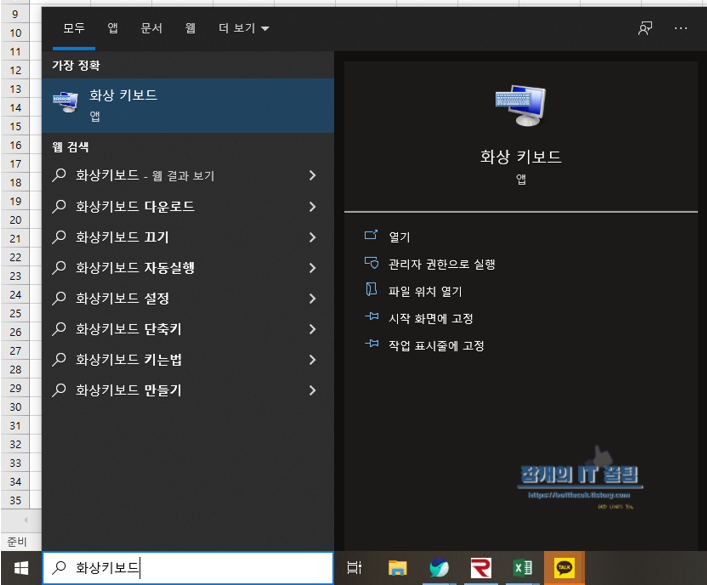
화면에 나타난 키보드의 SCROLL LOCK 버튼을 클릭해주면 똑같이 스크롤락이 해제됩니다.

이상으로 아주 쉬운 방법으로 스크롤락 해제할 수 있는 방법 알려드렸습니다 ㅎㅎ
'IT 개발 > Excel' 카테고리의 다른 글
| [엑셀기초 #16] 하이퍼링크 제거하는 방법 (3) | 2022.01.31 |
|---|---|
| [엑셀기초 #15] 하이퍼링크 연결하는 방법 (1) | 2022.01.28 |
| [엑셀기초 #14] 수식 자동/수동 계산 (계산옵션) (2) | 2022.01.26 |
| [엑셀기초 #13] 중복값 찾기/제거하는 방법 (2) | 2022.01.24 |
| [엑셀기초 #11] 여러 시트를 하나의 PDF로 변환하기 (1) | 2022.01.18 |
| [엑셀기초 #10] SUMIF 함수 사용법 (0) | 2022.01.17 |
| [엑셀기초 #9] 스크롤바, 시트 탭 표시/제거하는 방법 (2) | 2022.01.13 |
| [엑셀기초 #8] VLOOKUP 함수 사용법 (1) | 2022.01.12 |



